电脑怎么设置桌面密码 如何设置桌面密码保护
更新时间:2021-03-06 10:07:38作者:huige
一般情况下我们电脑开机的时候都会直接进入桌面,可是有些用户电脑中有很多重要文件,担心被别人随意查看,所以就想要设置桌面密码,这样就安全多了,然而很多用户可能还不知道要怎么设置桌面密码吧,其实方法并不难,接下来就给大家讲述一下设置桌面密码保护的详细步骤吧。
具体步骤如下:
1、打开电脑,显示桌面。

2、点击电脑左下角的“地球”图标,即开始标志。

3、选择“开始”菜单中的“控制面板”选项。

4、然后依次选择“用户账户”和“为您的账户创建密码”。
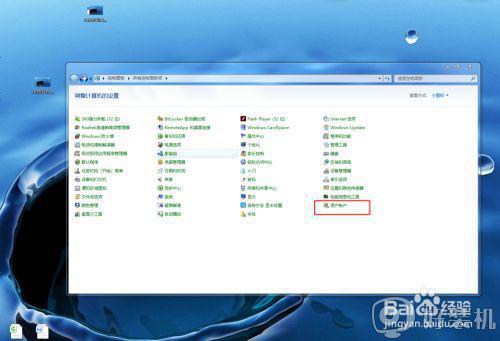
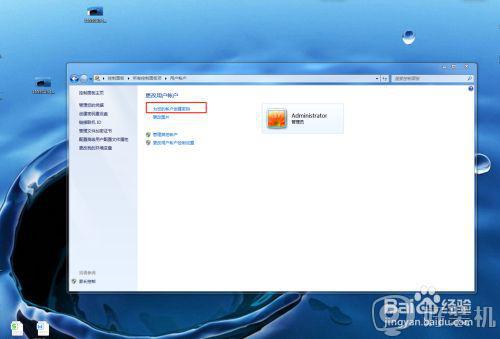
5、在设置密码界面输入密码即可,最后点击创建密码。
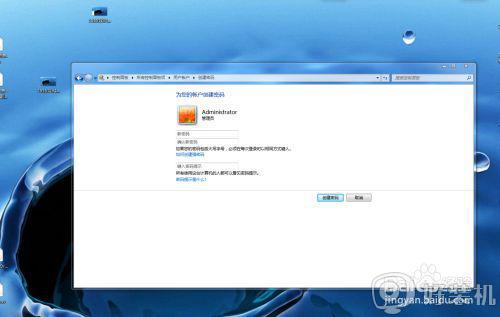
6、在桌面空白处鼠标右击,选择属性(没有属性的选择个性化),然后选择“屏幕保护程序”。
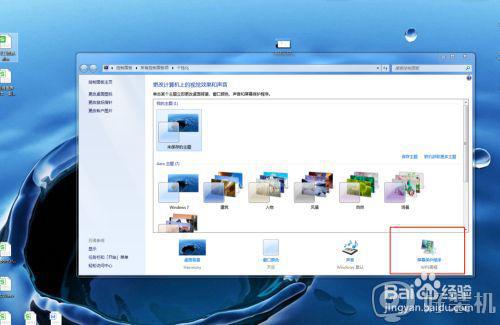
7、在“屏幕保护程序”中设置保护程序的画报和电脑等待多长时间之后就会进入加密的状态,这样电脑密码就设置好了。
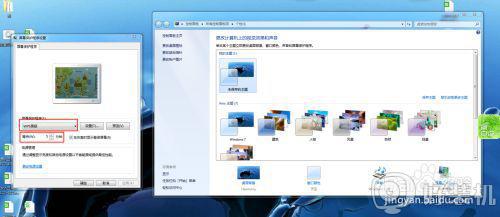
上面给大家讲解的便是电脑怎么设置桌面密码的详细步骤,如果你也想设置的话,就参考上面的方法步骤来进行操作即可。
电脑怎么设置桌面密码 如何设置桌面密码保护相关教程
- 电脑桌面如何设置密码 电脑桌面怎么设密码
- 电脑屏保怎么设置密码 电脑休眠锁屏密码怎么设置
- 电脑桌面锁屏怎么设置密码 设置电脑锁屏密码的步骤
- 设置电脑锁屏密码怎么设置 电脑屏怎么设密码锁屏方法
- 笔记本电脑如何设置密码 笔记本电脑如何设置开机密码
- 如何取消工作表保护密码 取消工作表保护密码设置方法
- 电脑设置屏保密码在哪里设置 电脑屏保锁屏密码怎么设置的
- windows登录密码如何取消 快速取消windows登录密码的方法
- 苹果电脑开机密码设置在哪里 苹果电脑开机密码怎么设置
- 电脑开机密码如何设置方法 电脑开机设置密码怎么设置
- lenovo打印机怎么连接电脑 联想打印机如何和电脑连接
- 百度网盘pc端怎么看共享文件 百度网盘电脑版如何查看共享文件
- 今日精选怎么关 360今日精选的关闭步骤
- 32位和64位的区别是什么 32位和64位系统的区别详解
- 秀米编辑器使用教程 秀米编辑器如何使用
- epsonl310打印机怎么清洗喷头?epsonl310打印机清洗喷头的步骤
电脑常见问题推荐
- 1 百度网盘pc端怎么看共享文件 百度网盘电脑版如何查看共享文件
- 2 32位和64位的区别是什么 32位和64位系统的区别详解
- 3 秀米编辑器使用教程 秀米编辑器如何使用
- 4 wpsvba插件怎么安装 wps宏插件下载安装方法
- 5 windows进系统黑屏怎么办 windows系统黑屏一直进不了系统修复方法
- 6 设备管理器怎么打开 如何打开设备管理器
- 7 微信打字删除后面的字怎么取消 电脑微信打字会吃掉后面的字如何解决
- 8 网络经常断网又自动恢复怎么办 电脑自动断网一会儿又自动连上如何处理
- 9 steam下载位置更改方法?steam下载安装位置怎么改
- 10 itunes卸载不干净无法重新安装怎么办 电脑itunes卸载不干净安装不上如何解决
